windows ipconfig命令 解决windows系统中ipconfig命令不能使用的步骤
更新时间:2024-02-13 10:28:21作者:big100
在Windows操作系统中,ipconfig命令是一个非常有用的工具,可以帮助我们查看和管理网络连接的信息,有时我们可能会遇到无法使用ipconfig命令的情况,这给我们带来了一些麻烦。为了解决这个问题,我们可以采取一些简单的步骤来修复ipconfig命令的失效。下面将介绍一些常见的解决方法,以帮助您重新启用ipconfig命令并正常使用。
方法如下:
1.先来看一下不能执行ipconfig命令时,命令行工具打印出的错误信息。“XX”命令不是内部或是外部命令,这说明windows系统并不知道有这个命令。那么我们就需要告诉windows系统这个命令是什么。
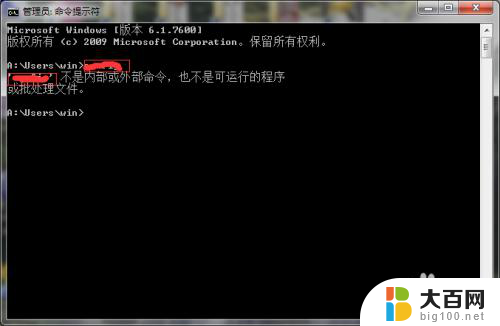
2.在系统的安装盘中查找包含“ipconfig”这个文件。
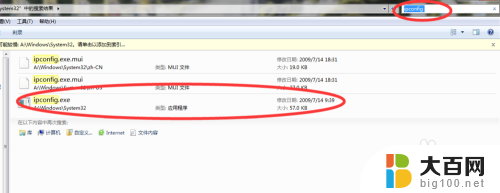
3.在上一步之后,会发现有个ipconfig.exe这个可执行文件。它的路径是"系统盘:\Windows\System32", 复制这个路径。
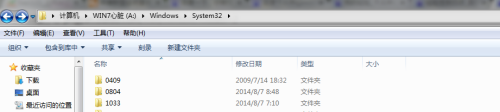
4.设置环境变量。
环境变量中的值相当于一个快捷方式,用于告诉系统。该到那个地方去找一些命令行中输入的命令。
先找到“控制面板”--》“系统”--》“环境变量”--》找到“系统变量”
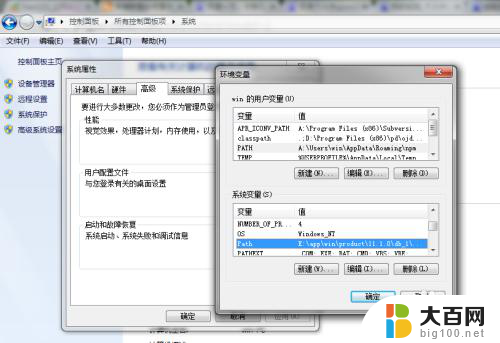
5.设置环境变量。
在“Path”的最后加上“;”,之后再加上你刚才复制的路径。确定。
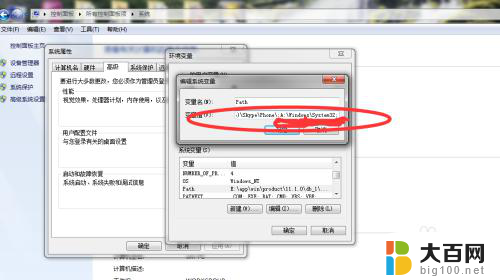
6.打开命令行工具,输入"ipconfig"命令。
成功的输入当前的ip信息。
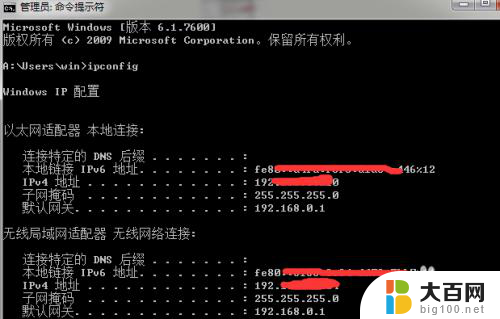
以上就是Windows ipconfig命令的全部内容,如果你遇到了相同的问题,可以参考本文中介绍的步骤进行修复,希望这对大家有所帮助。
windows ipconfig命令 解决windows系统中ipconfig命令不能使用的步骤相关教程
- win7重启命令行 Windows系统如何使用命令行快速关机
- cadro是什么命令 如何在CAD中使用旋转命令(RO)
- vscode命令行窗口怎么打开 vscode如何打开终端命令行工具
- 修改电脑密码的指令 电脑密码怎么用命令修改
- ping通ip地址 如何使用命令行ping ip地址
- win10用命令符进入安全模式 利用Win R命令进入Win10安全模式
- cmd如何激活win10专业版 如何使用命令提示符激活Windows 10专业版
- win10启用超级用户命令 Win10如何使用本地用户和组开启超级管理员账户
- win7查看mac地址命令 Win7怎么查询本机的mac地址
- cad调出菜单栏命令 CAD菜单栏如何调用
- 国产CPU厂商的未来较量:谁将主宰中国处理器市场?
- 显卡怎么设置才能提升游戏性能与画质:详细教程
- AMD,生产力的王者,到底选Intel还是AMD?心中已有答案
- 卸载NVIDIA驱动后会出现哪些问题和影响?解析及解决方案
- Windows的正确发音及其读音技巧解析:如何准确地发音Windows?
- 微软总裁:没去过中国的人,会误认为中国技术落后,实际情况是如何?
微软资讯推荐
- 1 显卡怎么设置才能提升游戏性能与画质:详细教程
- 2 ChatGPT桌面版:支持拍照识别和语音交流,微软Windows应用登陆
- 3 微软CEO称别做井底之蛙,中国科技不落后西方使人惊讶
- 4 如何全面评估显卡配置的性能与适用性?快速了解显卡性能评估方法
- 5 AMD宣布全球裁员4%!如何影响公司未来业务发展?
- 6 Windows 11:好用与否的深度探讨,值得升级吗?
- 7 Windows 11新功能曝光:引入PC能耗图表更直观,帮助用户更好地监控电脑能耗
- 8 2024年双十一七彩虹显卡选购攻略:光追DLSS加持,畅玩黑悟空
- 9 NVIDIA招聘EMC工程师,共同推动未来技术发展
- 10 Intel还是AMD游戏玩家怎么选 我来教你双11怎么选CPU:如何在双11选购适合游戏的处理器
win10系统推荐
系统教程推荐
- 1 win11查看内存占用 Win11内存占用情况查看方法
- 2 win11已经安装的应用怎样修改安装路径 Win11如何更改软件安装位置
- 3 win11桌面图标点了没有反应 电脑桌面图标无法点击怎么办
- 4 win11登陆界面命令行窗口怎么打开 cmd怎么打开
- 5 win10系统消息提示音怎么关闭 薄语消息提示音关闭方法
- 6 win11快速输入日期 Excel时间输入方法
- 7 win11administrator怎么删除 Mac怎么移除管理员权限
- 8 win10怎么看是不是安全模式 win10开机如何进入安全模式
- 9 win11密码修改jilu 笔记本如何重置密码
- 10 win10命令行修改ip地址 win10怎么设置局域网IP地址